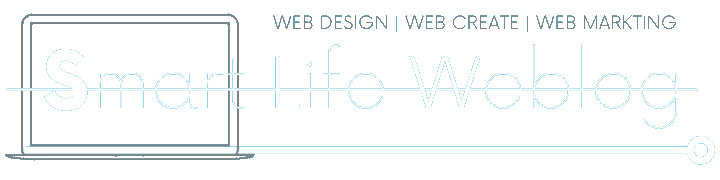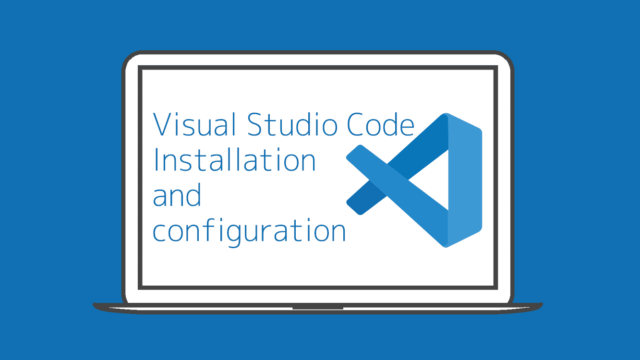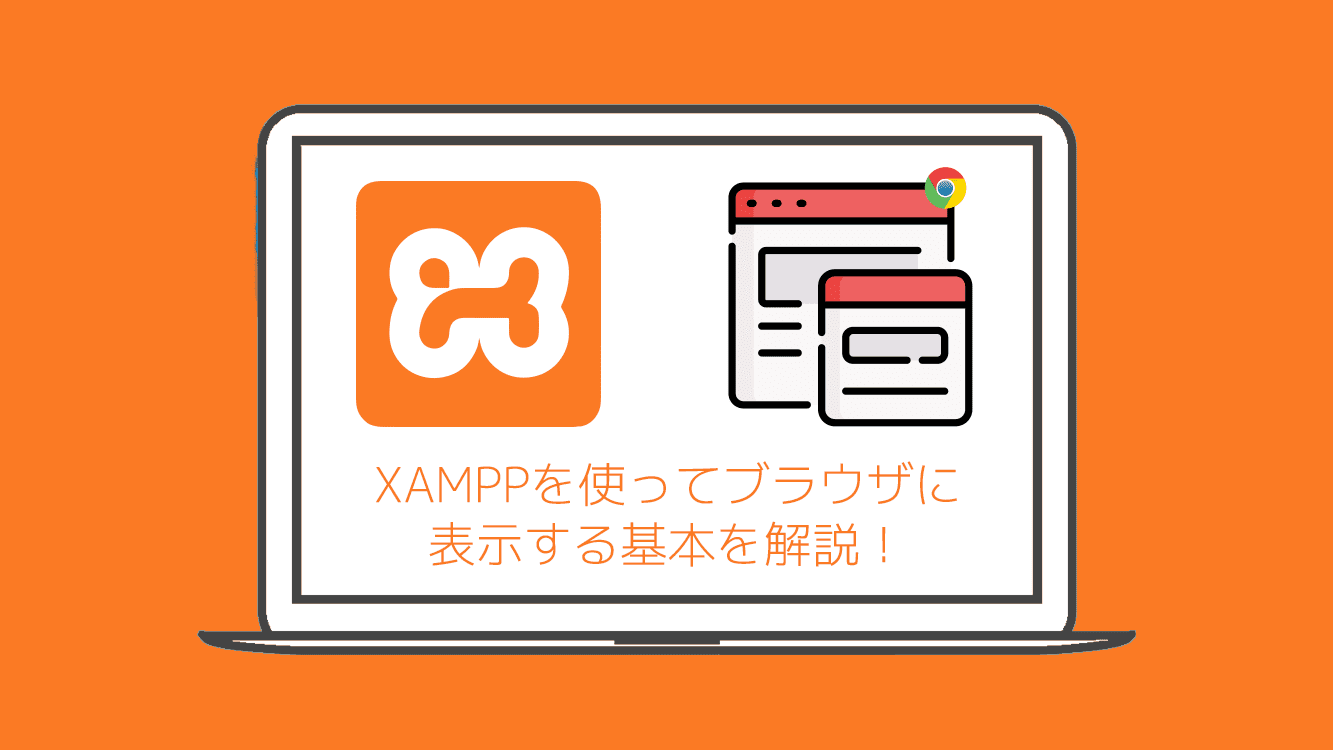PHPのプログラミング基礎や基本を学びたい!という初心者向けに分かりやすく解説して行きたいと思います。
この記事では、PHPのプログラミング基礎の文法のルールについてお伝えします。
初めての方は、順に進めてPHPのプログラミングの学習に役立てて頂けれたらうれしく思います。
環境概要
この記事でご説明する方法は、以下のパソコンで進めた内容になります。
ご自身と環境が違うことで、挙動が変わる場合があります。
- OS:Windows 10 Home 64 ビット
- CPU:Intel(R) Core(TM) i7-8550U CPU @ 1.80GHz (8 CPUs), ~2.0GHz
- GPU:Intel(R) UHD Graphics 620
- メモリー:16GB
また、この記事内容では、以下の開発環境が前提となります。
- パソコンに「XAMPP」をインストール済み
- パソコンにテキストエディタ「VSCode」をインストール済み
- HTMLの基礎を少しは理解している
インストールがまだの場合は、以下からインストールをしましょう!
PHPのプログラミング基礎学習 – 文法ルールを理解する!
この記事では、PHPのプログラミング基礎にフォーカスして学習できるようにまとめていきます。
PHPのプログラミング学習では、1度だけ読んですべて理解するのは難しく、大切な基礎の理解を深めるためには繰り返し読み直していただければ良いと思います。
PHPの文法ルール
PHPファイル
PHPファイルは、HTMLファイルやCSSファイルと同様でテキストファイルとなり、拡張子は「.php」になります。
PHPプログラムの順次処理
PHPだけではありませんが、プログラムは人が文章を読むと同じように、上から下に、同じ行なら左から右に向かって順に内容を解釈して、コードの命令が実行されます。
以下のコードの命令の場合だと、「PHPの命令コード1番目」「PHPの命令コード2番目」「PHPの命令コード3番目」の順に実行されることになります。
PHPの命令コード1番目
PHPの命令コード2番目
PHPの命令コード3番目PHPプログラムの開始と終了
PHPは、HTMLに書けるように開発されたプログラミング言語ですが、HTMLのコードとPHPのコードを区別するために、開始タグは<?phpを使い、終了タグには?>を使って囲うルールがあります。
<?php
開始タグと終了タグの中にPHPのプログラムコードを書く
?>開始タグと終了タグを書き忘れて、プログラムが正常に実行されないということが最初の頃は起こりやすい1つなので、しっかり理解しておきましょう!
また、HTMLの親要素と子要素の関係でコードを書く時は、インデントを1つ下げて書くのと同じように、PHPのタグ内では1つインデントを下げて見やすくします。インデントは行の先頭部分に半角のスペースを入れて字下げすることをいいます。自分の見やすい字下げの数を選んでもらいますが、慣習的に2つまたは4つ分の半角スペースが使われています。
データを表示する命令
echoという命令が基本になり、データを表示する時に使用します。
ではここから実践で進めていきますので、デスクトップに「sample.php」のファイルを作成してVSCodeでファイルを開いて以下のコードを書いてください。
<?php
echo 'こんにちは';
?>では、プログラムの実行をターミナル上で動作しましょう。多くのプログラミング言語はターミナルで実行させることができます。ターミナルには、phpというコマンドを使えますので、このコマンドを使ってファイルを実行ましょう。
VSCodeでターミナルを表示するには、ctrl + @ で開きます。
ターミナルを開くと、windowsに搭載されている「コマンドプロンプト」と呼ばれるコマンド操作ができるソフトがVSCode内で起動し、ターミナル内に「C:\Users\PCログインのアカウント名>」と表示されていると思います。これは現在のディレクトリ位置を表示しています。「sample.php」はデスクトップに作成しましたので、 「C:\Users\PCログインのアカウント名>」 の右側に、以下のコマンドを入力してEnterでディレクトリを移動します。
cd desktopすると、現在のディレクトリが「C:\Users\PCログインのアカウント名>\Desktop>」に移動していればOKです。

では、PHPファイルを実行します。以下のコマンドをターミナルの中の「C:\Users\PCログインのアカウント名>\Desktop>」の右側に入力してEnterで実行してください。
php sample.php実行されたらターミナルにこんにちはと表示されたと思います。表示されていれば正常に実行できたことになります。
コード文末のセミコロン
PHPの命令コードを1文書く度に末尾に「; (セミコロン) 」書くのが決まりになります。日本語でも文末には「。」を書くのがルールと同じようにPHPは「;」を書きます。
<?php
echo 'こんにちは';
?>PHPの1文の判断は、行ごとで判断されるわけではなく「;」で判断されます。
以下のコードのように複数行で書いたとしても、上記と同じコードの1文と判断されます。ようするに、PHPのソースコードのプログラム内に半角スペースや改行は無いものとして判断されることになります。
ただし、全角スペースの場合は異なるためエラーとなります。また、実際に以下のコードは視認性が悪く、読みにくいコードになるので、以下の様な書き方はしないようにしましょう。
<?php
echo
'こんにちは'
;
?>上記の複数改行したコードで実行すれば、1文が1行では判断されていないのを確認できると思います。最初と同じようにこんにちはと表示されると思います。
コメントの文法
PHPのソースコードの中には、「コメント」を書くことができます。
コメントはhtmlやcssなど他のプログラミング言語にもあり、コメントで書かれた内容はPHPを実行してもプログラムとしては無いことと同じになります。ようするに、人に対して説明やメモとして記録をしておきたい情報を書くようにします。
PHPのコメント文法は2種類あります。以下のコードを確認して理解しましょう!
<?php
// 1行コメント こちらが一般的
# 1行コメント こちらも可能
/*
複数行のコメント
複数行のコメント
複数行のコメント
*/
?>VSCodeには、コメントのショートカットキーが割り当てられていて、 ctrl + / で選択したカーソルの行がコメントになります。複数行の場合は、複数行をカーソルで指定してショートカットキーを入力すればOKです。
コメントアウトの活用
コメントは、ソースコードの中に説明を書くだけではなく、プログラム自体を一時的に機能させないようにするときにも活用します。
以下のソースコードを入力して、実行してみてください。このプログラムだけ実行されます。がターミナルに表示されるはずです。
<?php
// 以下のプログラムを一時的に無効にコメントアウト
// echo 'こんにちは';
// 複数行もコメントアウト可能
/*
echo 'おはよう';
echo 'こんにちは';
echo 'こんばんは';
*/
echo 'このプログラムだけ実行されます。';
?>
このように、ソースコード内のプログラムをコメントアウトして、一時的にプログラムを実行しないようにすることは、テクニックの1つで頻繁に使うようになります。エラーで遭遇したり、エラーの原因を特定するときなども使いますので、コメントの活用法を理解しておきましょう!
まとめ
PHPのプログラミング基礎で文法ルールについてご紹介しました。
ここまででプログラムで書いたソースコードのこんにちはの文字を変更して、ターミナルでphpコマンドを実行してみてるだけでも、ちょっとプログラミングをしてる実感が湧いてきたかと思います。
いまいち理解できないな…となれば、最初から読み直しながら繰り返して行い、流れや仕組みを大まかに把握するように理解してもらえればと思います。
では、お疲れ様でした!この記事があなたの学習に役立てていれば幸いです。